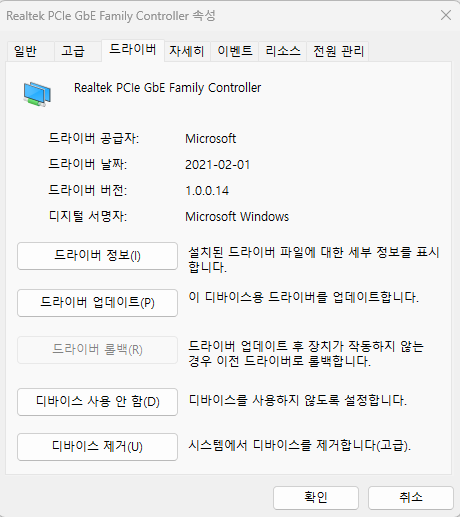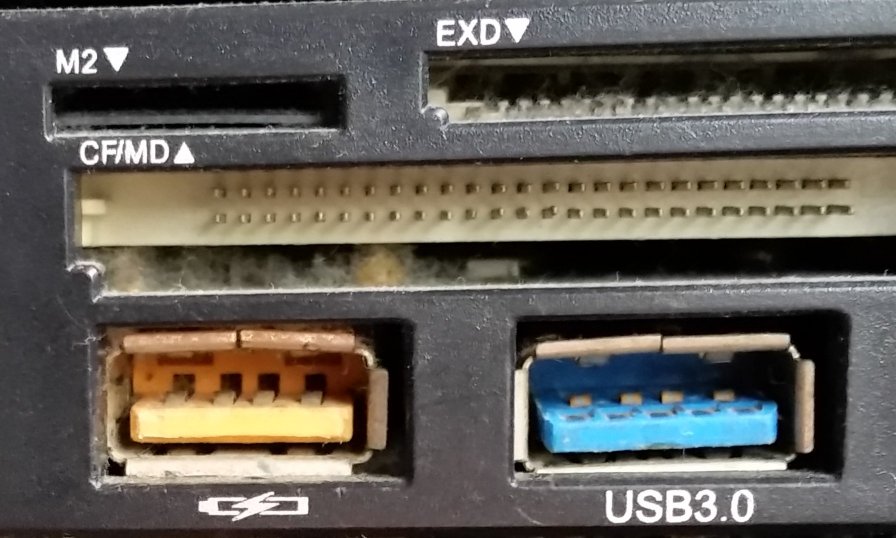유선 인터넷은 안정적이고 빠른 연결을 제공하지만, 랜선을 연결해도 인터넷이 되지 않을 때는 다양한 문제가 있을 수 있습니다. 이 글에서는 랜선 인터넷이 작동하지 않을 때 문제를 진단하고 해결하는 방법을 단계별로 알아봅니다.1. 기본적인 연결 상태 확인1) 랜선 및 포트 상태 점검랜선이 제대로 꽂혀 있는지 확인하세요.랜선 양쪽이 PC와 라우터 또는 모뎀에 단단히 연결되어야 합니다.연결부의 LED 표시등이 깜박이거나 켜져 있는지 확인하세요.불이 꺼져 있음: 물리적 연결 문제 가능성.깜박임 없음: 신호가 제대로 전달되지 않는 상황.2) 랜선 교체랜선이 손상되었을 가능성이 있습니다.다른 랜선으로 교체하여 테스트해보세요.Cat5e 이상(예: Cat6)의 케이블을 사용하는 것이 권장됩니다.2. 네트워크 장치 점검1..